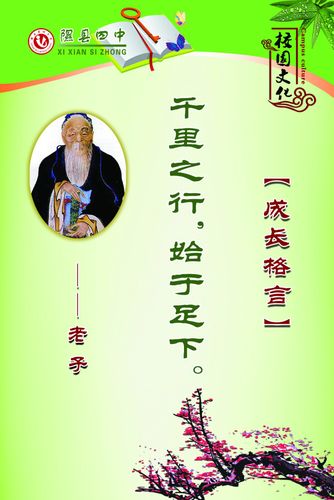
文员电脑小技巧
在电脑上有哪些小技巧?一起来看看!
文员电脑小技巧
奇偶不同页眉也能玩个性
除了正规的页眉华硕笔记本开不了机怎么办 外,经常需要对页眉进行特殊设计,比如:奇数页显示章
标题,偶数页显示节标题,此类页眉便于读者根据目录,快速查阅需要的内容,应
用也很广泛。对于这类特殊的页眉也是有妙招进行处理的。
首先打开文档,选中文档的章标题,切换到“开始”选项卡,在“样式”
中选择“标题1”,再选中文档的节标题,在“样式”中选择“标题2”;然后在
页眉处双击进行编辑状态,切换到“设计”选项卡勾选“奇偶页不同”,再将光标
置于第1页的页眉处,选择“文档部件→域”弹出对话框,在“类别”下选择“链
接和引用”,单击StyleRef后选择“标题1”,这样章标题会显示奇数页的页
眉;同样将“标题2”添加到偶排列组合计算公式 数页的页眉。如果奇数页中有两个章标题,则默认
添加前面一个到页眉,节标题也是如此。
文档正规我有一套轻松玩转文档页眉页脚
为了推进公司档案管理正规化,同时为了文档美观和便于归类、查看、归
档,公司要求2013所有会议文档必须加上页眉,内容是“公司Logo+2013会议纪
要字样”,页脚则为页码。这对我来说是小菜一碟。
事半功倍――批量添删页眉和页脚
第1步:打开Word2013新建一个文档,然后点击“视图→页眉和页
脚”,按提示在页眉处插入公司Logo和添加“2013会议纪要”,接着点击页眉页
脚设置菜单的“插入自动图文集→第X页总共Y页”
第2步:点击“文件→保存”,将其保存为“会议.dot”模板文件,放
置在“C:Urs当前用户AppDataRoamingMicrosoftTemplates”下保存。这样以
后需要新建会议文档的时候,点击Word“文件→新建”,我们可以在Word文档窗
口的右侧窗格看到新建文档的选项,点击下方的“本机上的模板”选项,然后在打
开的模板窗口中,选择上述制作好的“会议.dot”模板文件,并单击确定,这样在
任何新建的文档点击“视图→页眉和页脚”即可自动套用建好页眉页脚的文档了。
第3步:上述操作只是保证新建的`文档可以套用页眉页脚,如果需要对
之前的文档也批量添加上类似页眉和页脚,我们可以借助“页眉页脚修改器”来
帮忙。首先将公司的所有文档都复制到同一个文件夹中,可通过搜索的方法集中文
档;然后打开工具,按提示输入页眉和页脚文字内容,再单击“浏览”按钮选择文
档所在目录,最后单击“批量修改”按钮即可。
小提示:
如果文档是DOCX格式,可借助“BatchDOCXtoDOCConverter”这款小
工具,将DOCX文件批量转换成DOC格式,再批量添加页眉页脚。
文档打印随“机”应变无线打印平板文档
日常的操作中少不了文档的打印,普通文档的打印倒是简单。麻烦的是老
总平板里的一些商务文档的打印,这些文档打印通常要的比较急。常鸡西大冷面 规的方法是使
用数据线将平板连接到电脑,然后通土豆鸡 过优盘读取方式打印。有线三国演义读后感400 连接方法总是麻
烦,有时数据线不在身边,我找数据线就忙活半天。对于这类移动平板设备的打
印,现在我借助的是SambaFilesharing,它可以直接使用Wi-Fi实现无线打印。
这样在日常工作中,电脑里普通文档我使用的是常规打印,移动设备则使用Wi-Fi
打印,做到文档打印的随“机”应变。
第1步:首先下载SambaFilesharing并安装在平板上。在平板上启动程
序后点击“菜单→tting”,打开设置界面,然后依次点击Password和
Uname,分别设置访问Android平板的密码和用户名。
第2步:完成上述设置后,点击“菜单→Enable”,程序会开始设置
Android平板上SD卡和内存盘的共享,成功完成设置后,在平板界面会出现
“enable→Running”以及共享IP
第3步:在电脑上启动资源管理器,接着在地址栏输入手机屏幕上显示
的IP地址(或者直接输入android),类似192.168.0.32的形式,回车后按提
示输入上述设置的用户名和密码(即访问平板共享资源的的用户和密码,而不是PC
上的用户和密码)即可打开平板上共享目录,SD卡对应共享名为Sdcard(平板内存
盘对应share2)。现在展开“192.168.0.32sdcard”,右击选择需要打印的文档
选择“打印”,然后按提示进行打印即可。
小提示
SambaFilesharing使用的是SMB协议(它可以轻松实现不同系统之间的
共享),这样无需在电脑上安装任何软件即可远程访问平板内容。除了无线打印,
我们还可以用于电脑和平板之间互访,比如直接在PC上利用高速有线网络下载平
板所需的软件。如果是iPad平板,我们则可以在电脑和平板上都安装91手机助
手,在电脑和平板上启动手机助手,然后使用Wi-Fi方式连接,成功连接后即可使
用Wi-Fi方式访问和打印平板文档。
资深文员办公答疑解惑
使用宏设置Excel工作表实现编辑就自动保存
对于一些重要文档,我们可以利用Excel的宏实现文档已编辑就自动保
存,打开Excel后按ALT+F11打开VBAProject,在需要保护的表里写入如下代
码:
PrivateSubWorkshe依依不舍造句 et_Change(ByValTargetAsRange)
EndSub
保存,关闭,然后设置允许宏运行,这样保护的工作表只要一进行编辑就
会自动保存。
记事本也要自动保存
记事本因为它的小巧,打开快速,占用内存小,常常是我们随手打开记录
文字的常用工具。系统自带记事本无法自动保存,如果你希望记事本也可以自动保
存文档,可以到互联多下载“记事本自动保存工具”,启动程序后会跳出提示窗
口,提河南省郑州市地图 示软件会在系统后台等待20秒,在这20秒内激活欲保存的记事本文本。点
击“是”打开软件,并新建记事本文本。然后点击“自动保存位置”栏后的“…”
按钮选择文本自动保存位置并且命名。在“间隔(秒)”栏内输入自动保存的时间间
隔,默认为10秒。这样每10秒就会自动保存记事本内容。
自动保存的文件丢失如何找回?
我在使用Word2007编辑一份公文时,突然遇到停电事故,重新启动电脑
并运行Word2007时,在里面怎么也找不到关机前自动保存的文件了。最后在网管
员的协助下用如下办法解决了问题:
通过资源管理器进入系统安装分区(一般在C分区)。找到并进入
DocumentsandSettings文件夹,然后进入以系统登录用户名命名的文件夹。依
次进入ApplicationDataMicrosoftWord文件夹,从该文件夹下找到断电之前
Word自动保存的文件。
如果在编辑文件之前,将自动保存时间设置为几分钟甚至更短,就可以最
大限度地减少因断电或其他突发故障引起的文件内容损失。
Excel表格文件无法启动怎么办?
我电脑中的一份Excel旧文件无法通过双击方式直接正短篇民间故事 常打开,只显示标
题栏和工具栏,不显示文件内容。但通过打开Excel图标然后用“文件”中的“打
开”就能正常显示。我修复和重装过了Office,但是都没有用,而Word没有任何
问题。这个问题如何解决?
后来发现,是因为我误选了Excel选项中的“忽略其他应用程序”,这样
Excel会忽略掉其他应用程序的打开请求,所以当通过资源浏览器来打开Excel文
件时,Excel并不会执行打开命令。恢复设置的方法是:
启动Excel,在主界面的菜单栏用鼠标单击“工具”选项。然后依次选择
“选项→常规→设置”。将“忽略其他应用程序”的选择取消,保存退出后就可以
直接双击Excel文件来打开文件了。
安全为上文档自动保存有高招
在日常处理文档过程中,我最怕的就是突然断电,这样自己辛辛苦苦撰写
的文档经常会丢失。幸好Word、Excel都有自动保存文档功能,以Word2003设置
为例,启动Word后点击“工具→选项”,然后切换到“保存”选项,勾选自动保
存时间间隔,然后设置为5分钟,这样没5分钟文档就会自动保存,Excel设置类
似。
本文发布于:2023-03-21 03:49:54,感谢您对本站的认可!
本文链接:https://www.wtabcd.cn/fanwen/zuowen/121962fc41394b245667a1fb2eec3b4c.html
版权声明:本站内容均来自互联网,仅供演示用,请勿用于商业和其他非法用途。如果侵犯了您的权益请与我们联系,我们将在24小时内删除。
本文word下载地址:平板怎么连接电脑.doc
本文 PDF 下载地址:平板怎么连接电脑.pdf
| 留言与评论(共有 0 条评论) |